迷惑メール検知の設定
ここでは、アルファメールでご用意している2種類の迷惑メール検知機能について、ご案内します。
迷惑メール検知とは
アルファメールの利用者宛メールが迷惑メールかどうかを解析・検知し、迷惑メールと判定した場合、件名の前に[spam]と挿入する機能です。
※すべての迷惑メールの検知を保証するものではありません。また、正常なメールを迷惑メールとして検知する可能性があります。
■
基本サービス「迷惑メール検知(SpamAssassin)」
※解析・検知のシステムは、SpamAssassinのシステムを採用しています。
■
オプションサービス「迷惑メール検知(シマンテック)」
※解析・検知のシステムは、シマンテック社のシステムを採用しています。
※両方の迷惑メール検知機能で迷惑メールと判定した場合、件名に付加される[spam]の文言は1つです。
検知結果の利用方法
メールソフトの仕分け機能、またはアルファメールの基本サービス「迷惑メールフィルタ」を利用することで迷惑メールを隔離することができます。
|
本機能を有効とするかどうかは、管理者によって設定されます。管理者が「有効にする」と設定している場合、本
機能が有効となり、迷惑メールの隔離が可能となります。
|
| |
メールソフトの仕分け機能【推奨】
|
迷惑メールフィルタ機能
|
|
動作・設定方法
|
メール仕分け機能を利用して、件名に[spam]が含まれている場合は、特定のフォルダへ移動するように設定します。
設定方法については、「メールソフトの仕分け機能を利用する場合 −Outlook 2013−」をご覧ください。 |
アルファメールの迷惑メールフィルタを利用して、件名の先頭に[spam]がある場合は迷惑メールと判定するように設定します。
設定方法については、「迷惑メールフィルタ機能を利用する場合」をご覧ください。 |
|
メリット
|
誤検知メールの確認が、お客様のコンピュータ上で簡単にできます。
|
迷惑メールは迷惑メールボックスに隔離されるため、通常のメールボックスで受信することがありません。
|
|
注意点
|
迷惑メールを含めた全メールを、お客様のコンピュータに受信する必要があります。
|
誤検知メールが確認しにくくなります。
迷惑メールフィルタで迷惑メールと判定されたメールは迷惑メールボックスに隔離され、一定期間後、自動的に削除されます。
迷惑メールを確認する方法については、「迷惑メールボックスに隔離されたメールを確認する」をご覧ください。
|
検知された迷惑メールを隔離する
メールソフトの仕分け機能を利用する場合 −Outlook 2013−
1
Outlookを起動します。
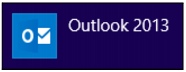
2
「ファイル」をクリックします。
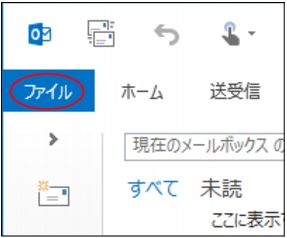
3
「情報」タブをクリックし、「仕分けルールと
通知の管理」をクリックします。
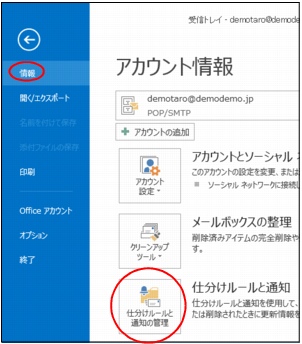
仕分けルールと通知画面が表示されます。
4
「新しい仕分けルール」をクリックします。
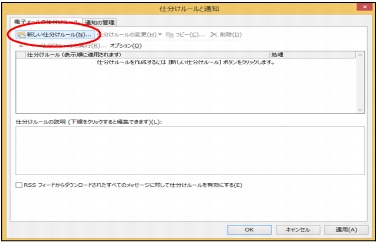
自動仕分けウィザード画面が表示されます。
5
「件名に特定の文字が含まれるメッセージを
フォルダ―に移動する」を選択します。
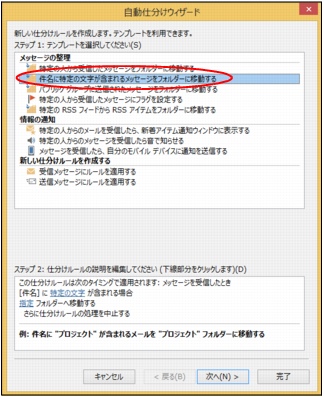
6
「特定の文字」をクリックします。
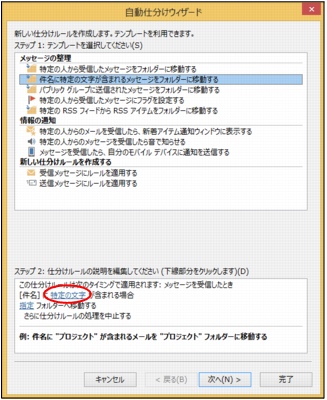
文字の指定画面が表示されます。
7
文字を入力し、「追加」ボタンをクリックし
て「OK」ボタンをクリックします。
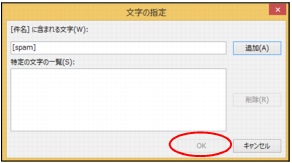
8
「指定」をクリックします。
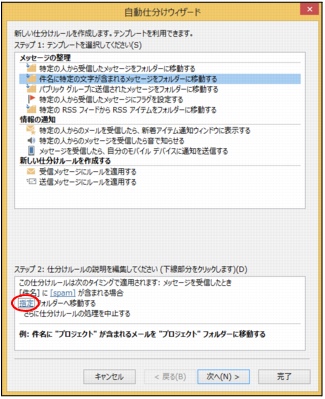
仕分けルールと通知画面が表示されます。
9
「新規作成」ボタンをクリックします。
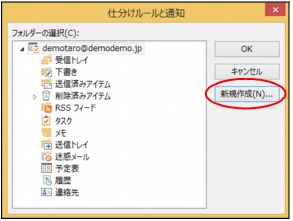
新しいフォルダーの作成画面が表示されます。
10
必要事項を入力し、「OK」ボタンをクリック
します。
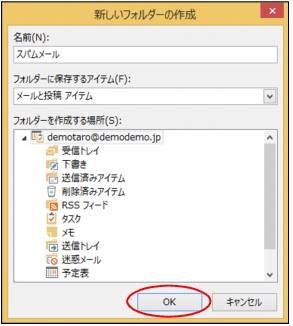
仕分けルールと通知画面が表示されます。
11
「OK」ボタンをクリックします。
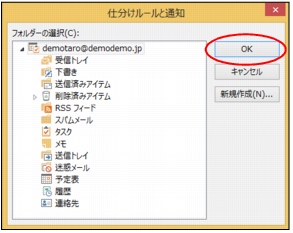
自動仕分けウィザード画面が表示されます。
12
「完了」ボタンをクリックします。
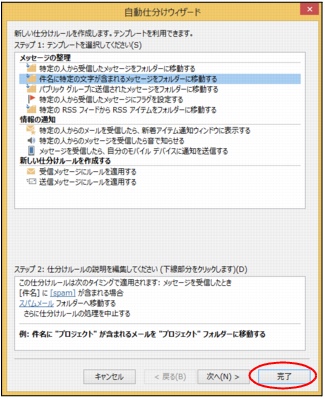
仕分けルールと通知画面が表示されます。
13
「適用」ボタンをクリックし、「OK」ボタン
をクリックします。
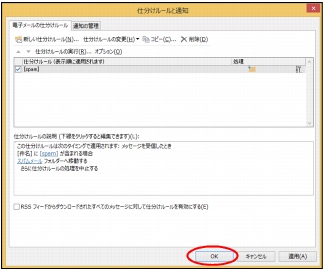
設定が有効になります。
迷惑メールフィルタ機能を利用する場合
1
利用者メニューを表示し、「迷惑メールフィ
ルタ」をクリックします。
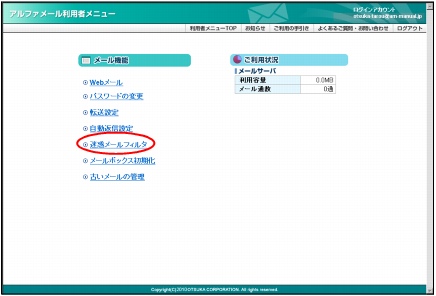
※
利用者メニューの表示方法→「利用者メニューにログイン
する」
迷惑メールフィルタ画面が表示されます。
2
「個別フィルタ」の「有効にする」を選択し、
「迷惑メール保存期間(日数)」で日数を指定
して「実行」ボタンをクリックします。
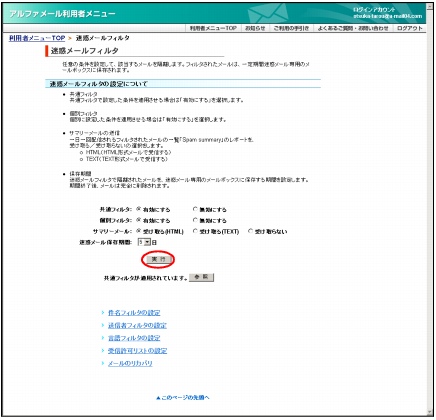
正常に設定されると、次手順のような画面が表示され
ます。
3
「迷惑メールフィルタ設定ページへ」ボタン
をクリックします。
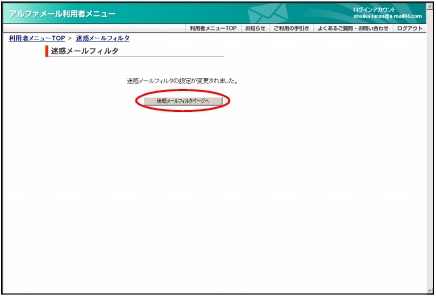
4
「件名フィルタの設定」をクリックします。
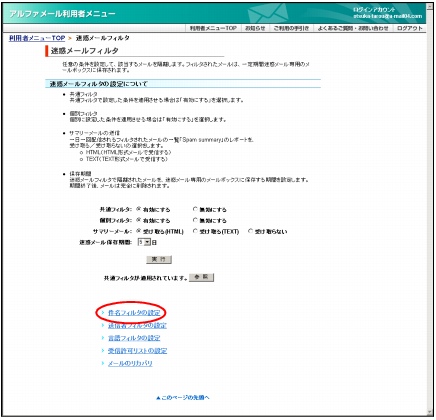
件名フィルタの設定画面が表示されます。
5
必要事項を入力し、「実行」ボタンをクリッ
クします。
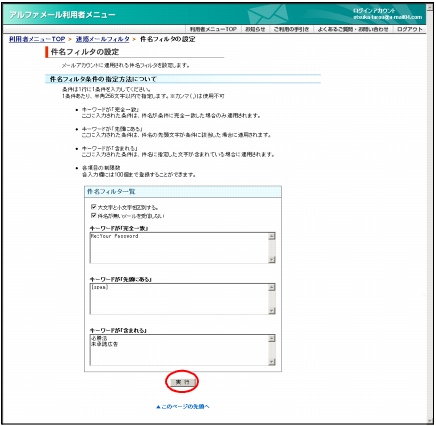
※
入力制限について→「迷惑メールフィルタ」
正常に設定されると、次手順のような画面が表示され
ます。
6
設定が有効になります。
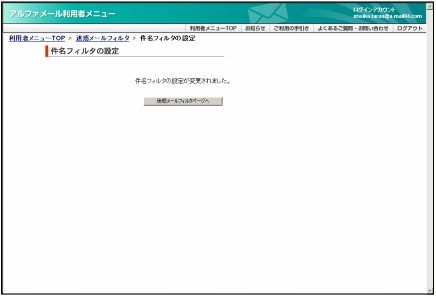
|
設定後、迷惑メール検知機能で迷惑メールと判定さ
れたメールは、自動的に迷惑メールボックスに隔離
されます。
隔離された迷惑メールを確認する方法については、
「迷惑メールボックスに隔離されたメールを確認す
る」をご覧ください。
|
|
隔離された迷惑メールのリストは、「サマリーメー
ル」として、アルファメールのメールアドレス宛に
通知されます。
※ サマリーメールの設定方法→「迷惑メールフィルタの利用設定を変更する」 |